Laskurivien luominen ostolaskuun
Laskurivit näkyvät laskun alareunassa.
Rivit-välilehteä napsauttamalla saadaan näkymään yhdelle sivulle käyttäjän määrittelemä määrä tuoterivejä. Napsauttamalla Ostolasku-välilehteä palataan ostolaskun perusnäkymään.
Uusi laskurivi ilmestyy automaattisesti edellistä täyttäessä.
Hinnat voidaan kirjata joko bruttona tai nettona sekä määritellä kustannuspaikat ja tilit rivikohtaisesti.
Tuotenumero -valikosta voidaan valita Normaali- tai Viivakoodi-syöttötapa.
Normaali-syöttötavalla enterin napsauttamisen jälkeen tuote poimiutuu riville ja kursori siirtyy seuraavalle riville.
Viivakoodi-syöttötavalla tuotenumeron syöttämisen jälkeen enterin napsautus siirtää kursorin Määrä-kenttään (mikäli tuote löytyy rekisteristä), jolloin voidaan syöttää haluttu määrä. Kun määrä kentässä napsautetaan enteriä, siirrytään uudelle tuoteriville.
Määrä-kentässä enterin napsautuksesta hypätään aina uudelle tuoteriville, oli valittuna kumpi syöttötapa tahansa.
Myös tuotteiden poimintaikkunassa on Viivakoodisyöttövalinta.
Sovelluskohtaisissa asetuksissa voidaan määritellä kumpi rivin syöttötapa on oletuksena.
Riville voidaan antaa alennusprosentti positiivisena tai negatiivisena (nostaa hintaa).
Tiliöinti ja alv-käsittely
Kirjanpidon tilin, vastatili ja alv % haetaan ensisijaisesti tuotteen asetuksista. Jos tuotteelle ei ole määritetty tiliöintiä, haetaan tieto asiakaan asetuksista. Mikäli asiakkaan asetuksissa ei ole tiliöintitietoja, haetaan tiliöinti yleisistä asetuksista oletuksena olevan alv-prosentin mukaan.
Tiliöinnin tiedot näytetään kaksoisnapauttamalla tilikentässä.
Siellä, missä kirjanpidon tilin pystytään syöttämään käsin, on käytössä tilin pikasyöttö.
Kun on annettu neljä merkkiä, avautuu lista kyseisillä merkeillä alkavista tileistä.
Oma tili -valikosta kirjanpidon tilien poimintaikkunassa oleva sarake Saldo helpottaa käytössä olevan tilin valintaa
Kentässä näytetään tilin saldo tilikaudelta, saldo lasketaan summataulusta.
Tilikausi haetaan laskun kirjauspäivän mukaan. Jos kirjauspäivä on tyhjä, haetaan tilikausi kuluvan päivän mukaan.
Jos alv-prosentti muutetaan nollaksi tai nollasta muuksi, tiliöintitiedot nollataan, koska verokäsittely ei vastaa enää tiliöintejä.
Järjestelmä tutkii tiliöintien puuttumisen yhteydessä onko Laskutetaan-valinta aktiivinen tai summa nolla.
Mikäli rivillä ei ole Laskutetaan-valinta aktiivinen tai rivin summa on nolla, ei häiriöilmoitusta näytetä, vaikka pakkotiliöinti olisi päällä.
Työnumero-poimintaikkuna
Poimintaikkunan hakukentät muuttuvat sen mukaan, mitä on valittu Kohde-valikosta
Kohde-valikko
Mikäli Projekti-sovellus ei ole käytössä, näkyy poimintaikkunan kohteena Projekti-otsikko ja sen alla Projekti ja Voimassa-valinnat
Mikäli Projekti-sovellus on käytössä, näkyy poimintaikkunan kohteena Projekti-otsikko ja sen alla Omat-, Aloitetut-, Valmiit- ja Voimassa-valinnat
Kohde-valikossa Sovellus-otsikon alla näkyvät Myyntitilaus, Ostotilaus, Huolto, Tuotanto, Tuotekortti (sovellukset sen mukaan ovatko ne organisaatiolla käytössä).
Mikäli Voimassa -valinta on valittuna Kohde-valikosta, näytetään ainoastaan Etsi-, Voimassa päivä- ja Rivit-valinnat.
Voimassa päivä -kenttään tulee oletuksena kuluva päivä. Päivänmäärä voidaan muuttaa halutuksi. Mikäli kenttä on tyhjä, haetaan kaikki.
Dimensio-painikkeella laskun rivit voidaan jakaa eri laskentakohteille kustannuspaikan ja työnumeron lisäksi. Ohjeet dimensiorekisterin käyttöön löytyvät Dimensio-ohjeesta.
Kuvaus-kenttä
Kun tuote poimitaan tuoterekisteristä, tuodaan Kuvaus-kenttään rekisterissä oleva kuvaus.
Tekstiä voi editoida kirjoittamalla suoraan kenttään haluttu teksti. Kentän kokoa voidaan suurentaa joko kaksoisnapsauttamalla kenttää tai venyttämällä kenttää sen oikeasta alalaidasta.
Mikäli laskuriviä halutaan käyttää tekstin kirjoittamiseen, laitetaan rivin yksikkömääräksi nolla (0).
Laskurivin voi poistaa napsauttamalla laskurivin edessä olevaa Poista-painiketta .Jokainen laskurivi poistetaan yksitellen.
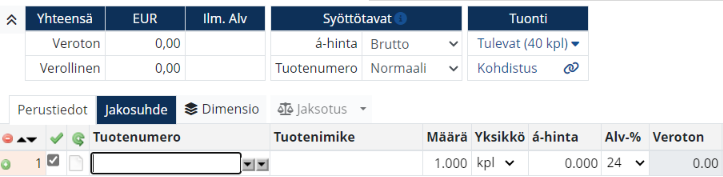
Huom. Hyvityslaskun tullessa toimittajalta jo kirjattuun ostolaskuun voi hyvityksen kirjata omalle tuoterivilleen laskulle miinusmerkkisenä.
Esim. hyvitys 10€ kirjataan seuraavasti:
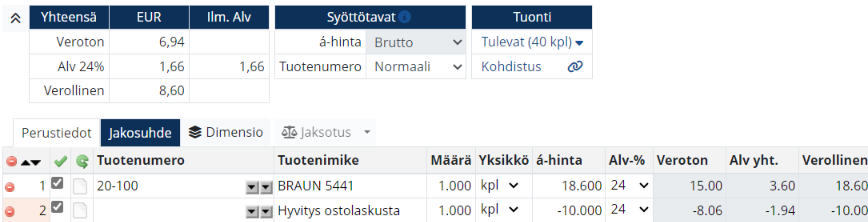
Ostolaskurivin jakaminen kustannuspaikoittain ja työnumeroittain
Käyttöönotto
Ostolaskun asetuksissa (Asetukset | Sovellukset | Talous | Ostolasku | Asetukset) Ostolaskun jakaminen -valikosta valitaan Jakosuhde ja valitaan näytettäväksi kentäksi kustannuspaikka ja/tai työnumero.
Yleisissä asetuksissa (Asetukset | Yleiset | Talous | Kustannuspaikat-välilehti) on Jakosuhdeprofiilit-välilehti, jossa voidaan luoda oletusjakosuhdeprofiileita.
Toimittajan asetuksissa (Asetukset | Asiakkaat) Oletukset-välilehdellä määritellään onko rivien jakaminen pakollista. Mikäli valinta on laitettu aktiiviseksi, ostolaskunrivit on pakko jakaa ennen kuin laskua voi hyväksyä. Jakosuhdeprofiili-valikosta voidaan valita käytettävä jakosuhdeprofiili. Mikäli profiilia ei ole valittuna, voidaan jakosuhdetaulukkoon määrittää toimittajakohtaiset oletusjakosuhdetiedot, jotka tuodaan automaattisesti ostolaskulle, kun toimittaja poimitaan toimittajaksi.
Rivin jakaminen kustannuspaikoittain ja työnumeroittain
Käyttöönoton jälkeen ostolaskun muokkausnäkymään tulee Jakosuhde-välilehti tuoterivien yläpuolelle.

Välilehdelle tuodaan automaattisesti toimittajan takana mahdollisesti olevat oletusjakosuhdetiedot siten, että jos asiakkaalla on valittuna jakosuhdeprofiili, haetaan tiedot profiilin takaa. Muussa tapauksessa haetaan tiedot toimittajan takaa. Mikäli toimittajan takanakaan oletuksia ei ole, täytyy jakosuhdetiedot syöttää käsin kustannuspaikka/työnumerokohtaisesti. Jakosuhdekenttään syötetään jakosuhde siten, että kaikkien jakosuhderivien yhteenlasketuksi jakosuhteeksi tulee 1.
Käytettävä Jakosuhde-profiili voidaan vaihtaa alasvetovalikosta.
Jako suoritetaan napsauttamalla Jaa-painiketta. Tällöin jokainen ostolaskurivi jaetaan jakosuhdetietojen mukaisesti kustannuspaikkojen ja työnumeroiden kesken siten, että ostolaskurivien määrä jaetaan suhteessa.
Jakamisen jälkeen muodostetut rivit voidaan tarkistaa. Mikäli kaikki on kunnossa, laskun tallentaminen hyväksyy jakamisen.
Jakaminen voidaan tarvittaessa peruuttaa napsauttamalla Peruuta viimeisin jako - painiketta tai rivit voidaan poistaa napsauttamalla Poista kaikki jaetut rivit -painiketta.
Peruuta viimeisin jako -painikkeen napsauttaminen peruuttaa jakamisen siten, että se noutaa tietokannasta viimeisimmän tallennuksen mukaiset rivit korvaten jaetut rivit.
Poista kaikki jaetut rivit -painikkeen napsauttaminen peruuttaa jakamisen siten, että se poistaa ostolaskuriveiltä kaikki jakamisen seurauksena syntyneet alirivit.
Tallenna toimittajan oletukseksi -painikkeella voidaan tallentaa Jakosuhde-välilehdellä olevat jakosuhdetiedot toimittajan oletukseksi.
Lataa toimittajan oletukset -painikkeella voidaan noutaa jakosuhdetaulukkoon toimittajan taakse syötetyt tai tallennetut jakosuhdetiedot. Mikäli toimittajan asetuksissa on valittuna jakosuhdeprofiili, haetaan profiilin tiedot.
Kun rivejä jaetaan ensimmäistä kertaa ja alirivien summa erottaa päärivin summasta, järjestelmä korjaa viimeisen alirivin verollista hintaa erotuksen verran ja laskee rivin á-hinnan uudestaan. Näin alirivien summa täsmää päärivin summan kanssa.
Alirivien á-hintaa voidaan muuttaa yksilöllisesti.
Mikäli muutetaan alirivin á-hintaa, ei päärivin á-hinta muutu.
Mikäli muutetaan päärivin á-hintaa, päivitetään myös alirivin á-hinta.
Järjestelmä ilmoittaa, mikäli alirivien summa ja päärivin summa eroavat toisistaan esim. käsin muokkauksen seurauksena.
Järjestelmä käy päärivit läpi ja katsoo, onko rivillä alirivejä.
Mikäli löytyy sellaisia rivejä joilla ei ole alirivejä ja toimittajan takana on rivien jakaminen pakollisena, annetaan virheilmoitus.
Huom.
Mikäli ostolaskun asetuksissa (Asetukset > Sovellukset > Talous > Ostolasku > Asetukset) kustannuspaikka on määritelty näytettäväksi kentäksi, täytyy jakosuhdeprofiilissa jokaisella rivillä olla kustannuspaikka. Muuten tallennuksen yhteydessä annetaan virheilmoitus. Ostolaskulla tarkistus tehdään, kun rivien jakaminen suoritetaan. Jos kustannuspaikkoja puuttuu, ei jakamista saa tehtyä.
Kun ostolaskun rivien jakaminen kustannuspaikoittain ja työnumeroittain otetaan käyttöön, ostolaskun asetuksissa menee oletuksena päälle Pakkotiliöinti-valinta. Valinta voidaan ottaa kuitenkin manuaalisesti pois päältä, jolloin puuttuvista tileistä ei ilmoiteta.
Hyvityslaskujen ja koontimaksuerien muodostus
Samalle asiakkaalle voi olla hyvityslaskuja eri maksupäiville.
Laskuerittely huomioi maksupäivän.
